İçindekiler
Test İçeriden Önizleme programın Derlemelere Eğer yeni iseniz, o zaman Windows 11 test programına katılmak yardımına kılavuzunu okuyun gerekiyor. Aynı şekilde hiç bu kılavuzda, sen test programa katılabilir veya gidebilirsiniz Seçenekler> Güncelleme ve Güvenlik > Windows Insider Programı. … Program açıklamasının altındaki Get Started düğmesine tıklayın.
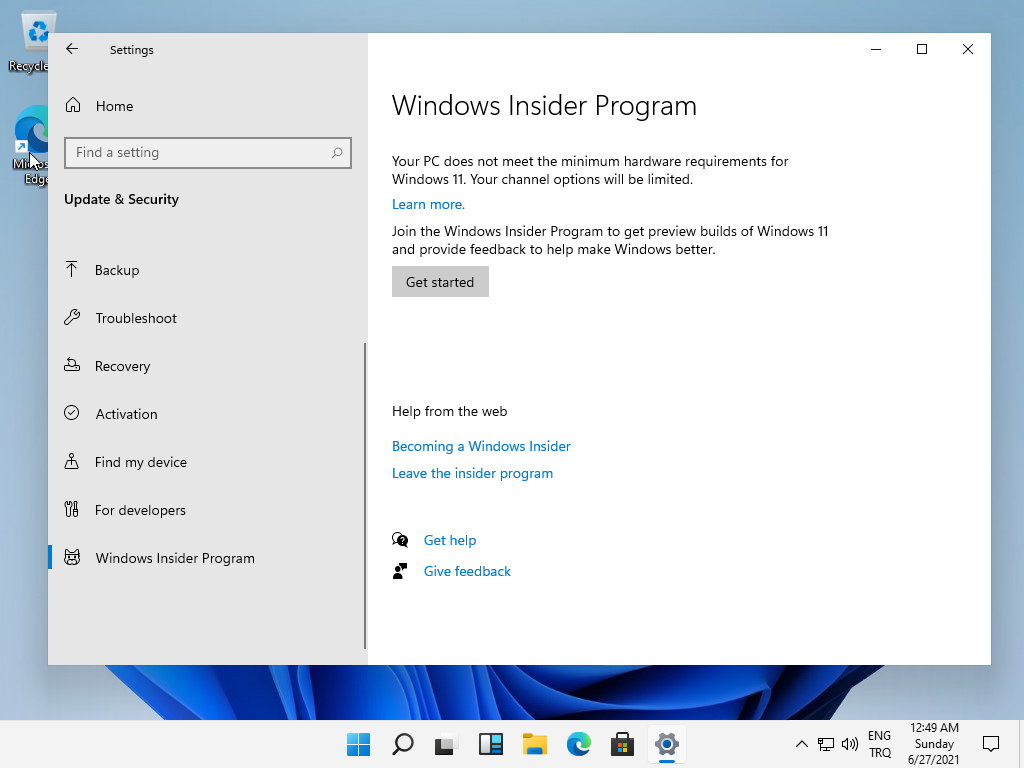
Halihazırda Windows 10 Test Programına katılan ve bilgisayarları sistem gereksinimlerini karşılamayan Windows 10 kullanıcıları, Microsoft sizi Windows 11 Test Programına katılmaya davet ediyor.
Zaten bir Windows Insider iseniz
Halihazırda Insider Preview Builds kullanıyorsanız , bilgisayarınızın Windows 11 Insider Preview Builds gereksinimlerini karşılayıp karşılamadığını görmek WhyNotWin11 veya PC Health Check kullanabilirsiniz.
Microsoft, Windows 11 için donanım gereksinimleriyle tam PC uyumluluğu önerirken, şirket bazı sınırlı istisnalara izin veriyor.
Ancak, dikkat etmeye değer bazı önemli konular var;
- Bu aygıtlar yeni donanım gereksinimlerini karşılamadığından, Windows 11 bu bilgisayarlarda sistemi etkileyen ve düzeltilemeyecek sorunlar ve hatalarla karşılaşabilir.
- Bu bilgisayarlardan birinde bir noktada kritik sorunlarla karşılaşırsanız ve Windows 10’a dönmek istiyorsanız, Windows 10 Medya Oluşturma Aracı‘nı kullanmanız gerekecektir . Windows 10’a döndükten sonra bu cihazlar artık Windows 11 test programı için uygun olmayacak.Bu tür cihazlar yeni bir bilgisayar olarak kabul edilecek ve yukarıda belirtildiği gibi minimum donanım gereksinimlerini karşılayacaktır.
- Windows 11 herkese açık hale geldiğinde, bu bilgisayarların gelecekteki Windows 11 Insider Preview derlemelerini almak için kullanımı devre dışı bırakılacaktır. Bu cihazlar, çıkarılabilir medya aracılığıyla bir ISO görüntüsü kullanarak işletim sisteminin Windows 10’a dönmesini gerektirir, ardından Insider’lar Windows 10 Insider Programına katılmak için Sürüm Önizleme Kanalına katılabilir.
Windows 11 Insider Programına katılma adımları
Başlat | Ayarlar | Update & Security tıklayın.
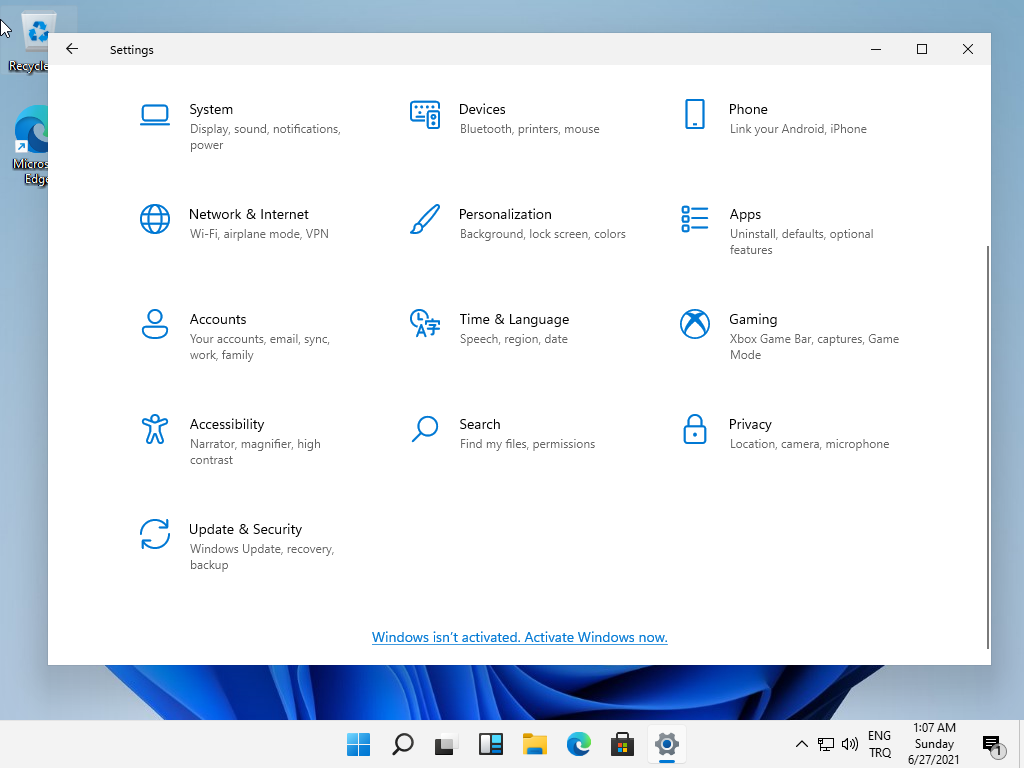
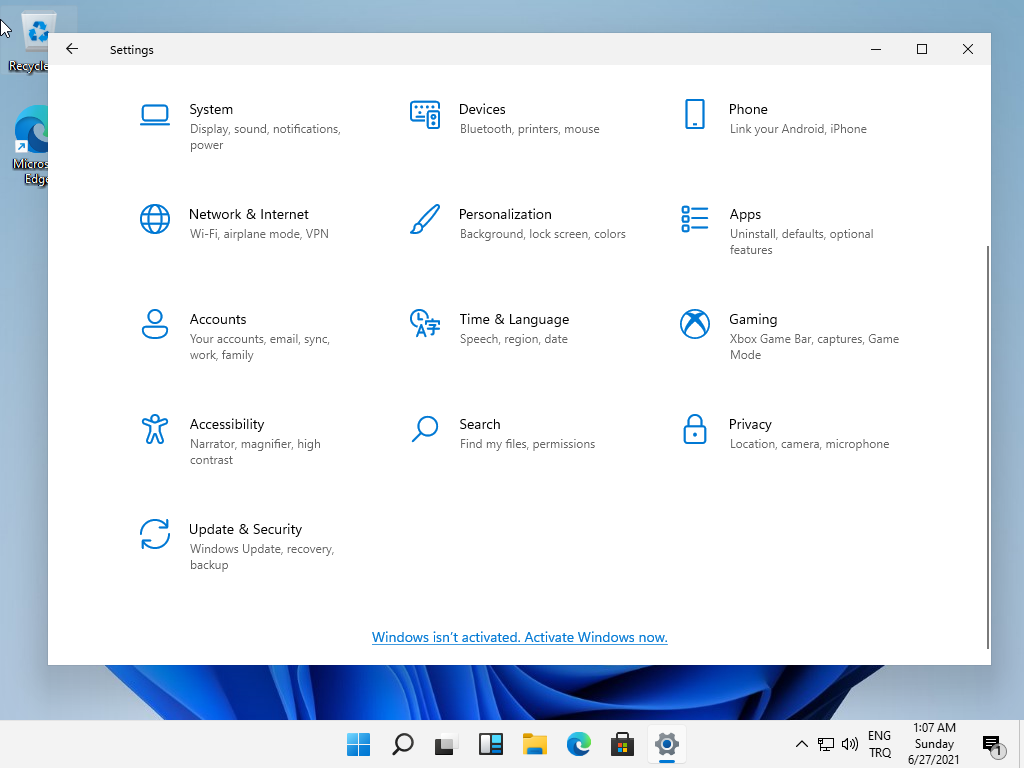
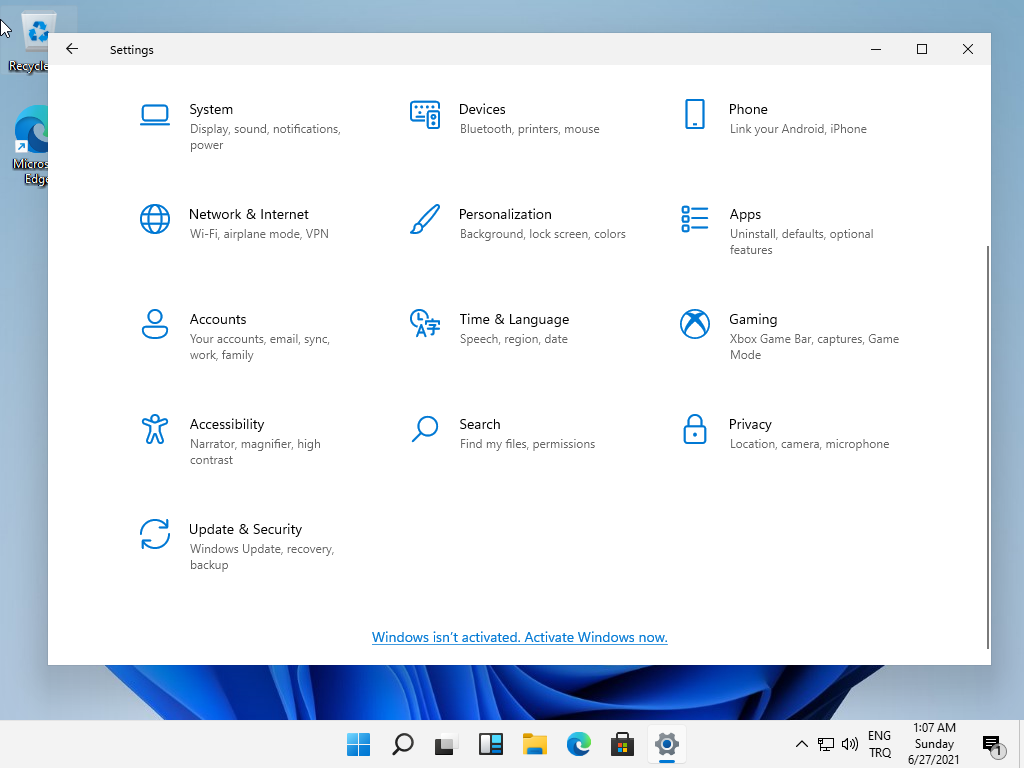
Sol bölümden Windows Insider Program tıklayın. Insider programına katılmak için “Get Started” butonu tıklayın.
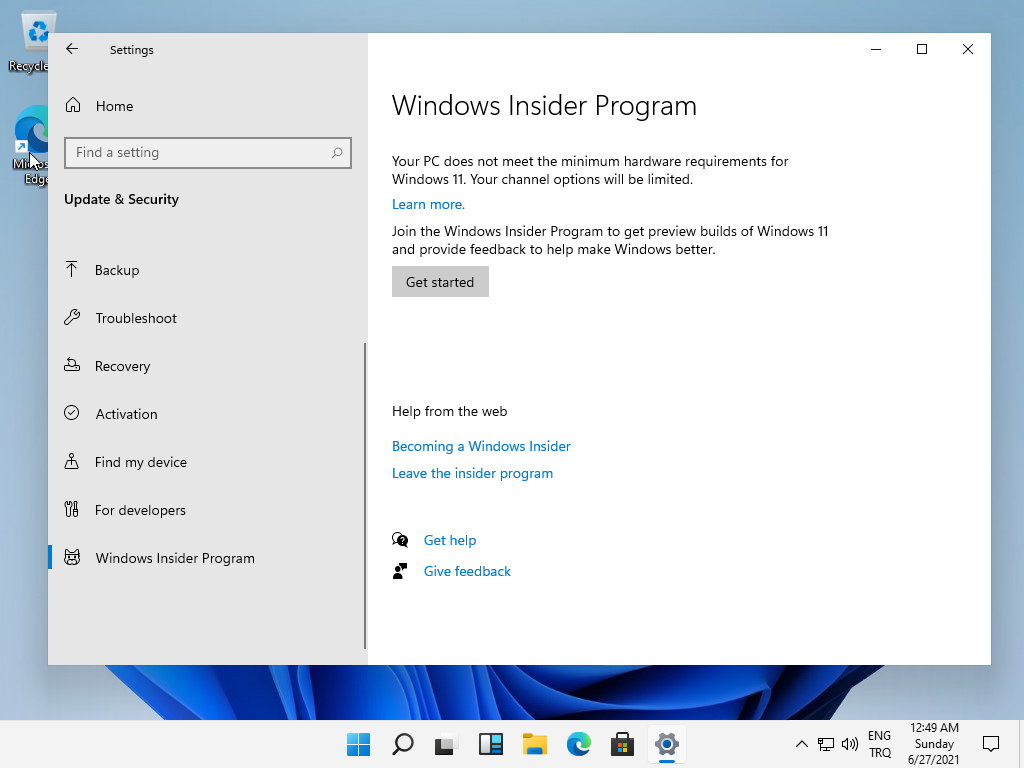
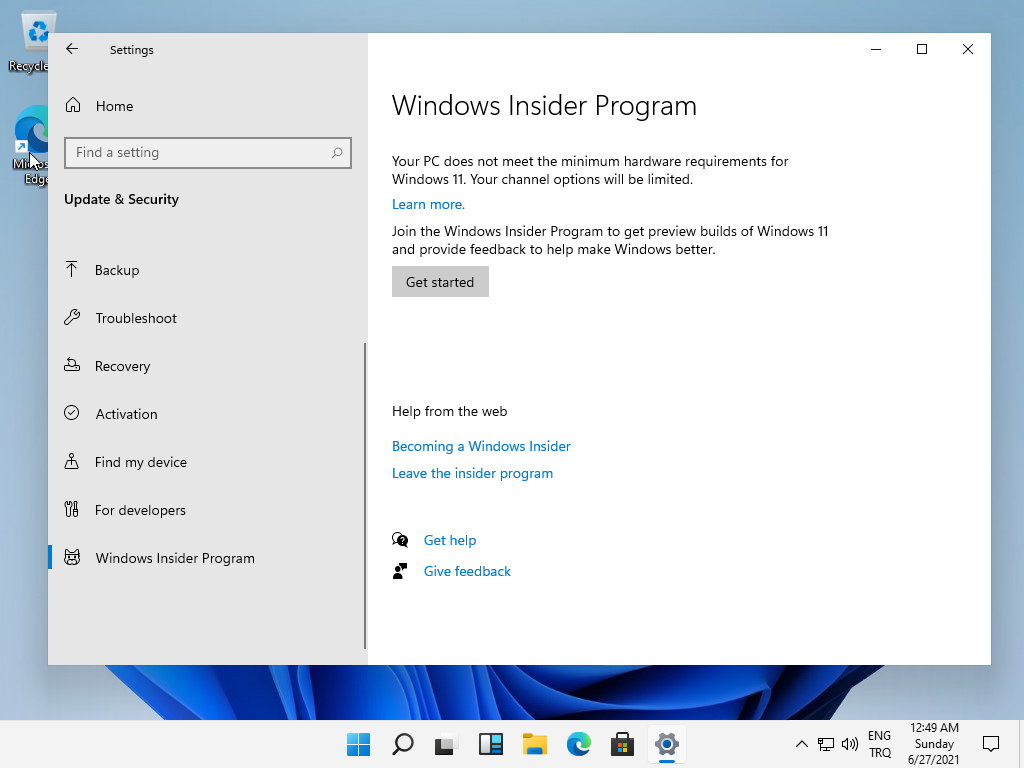
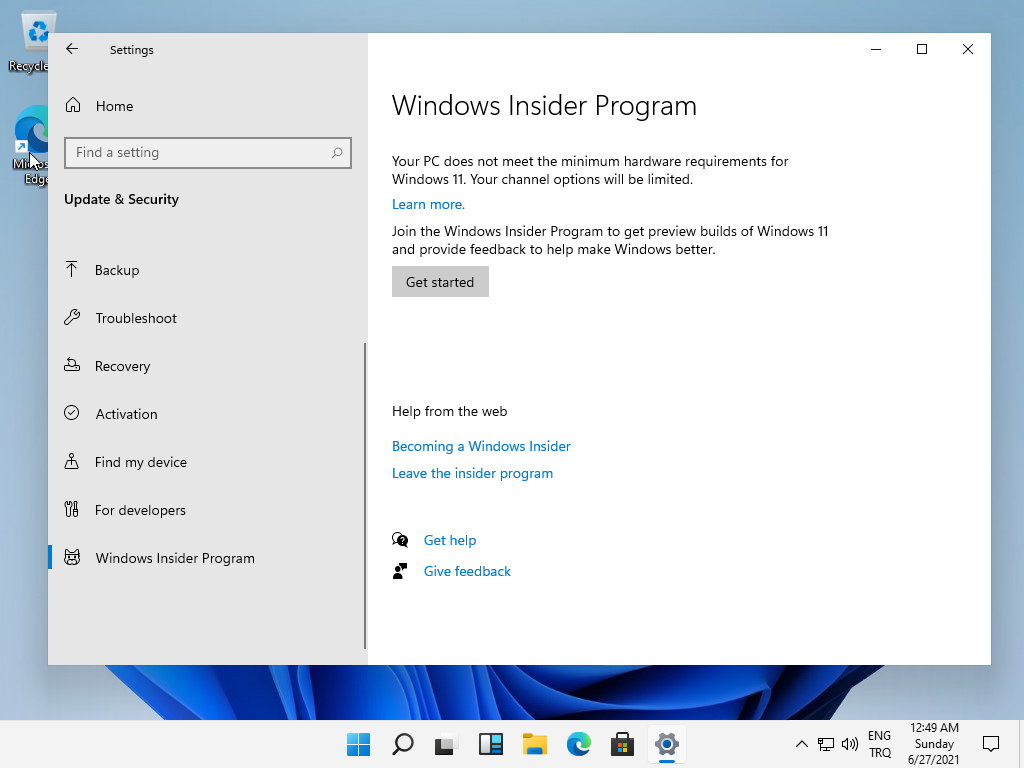
Giriş yapmak için Link an account tıklayın.
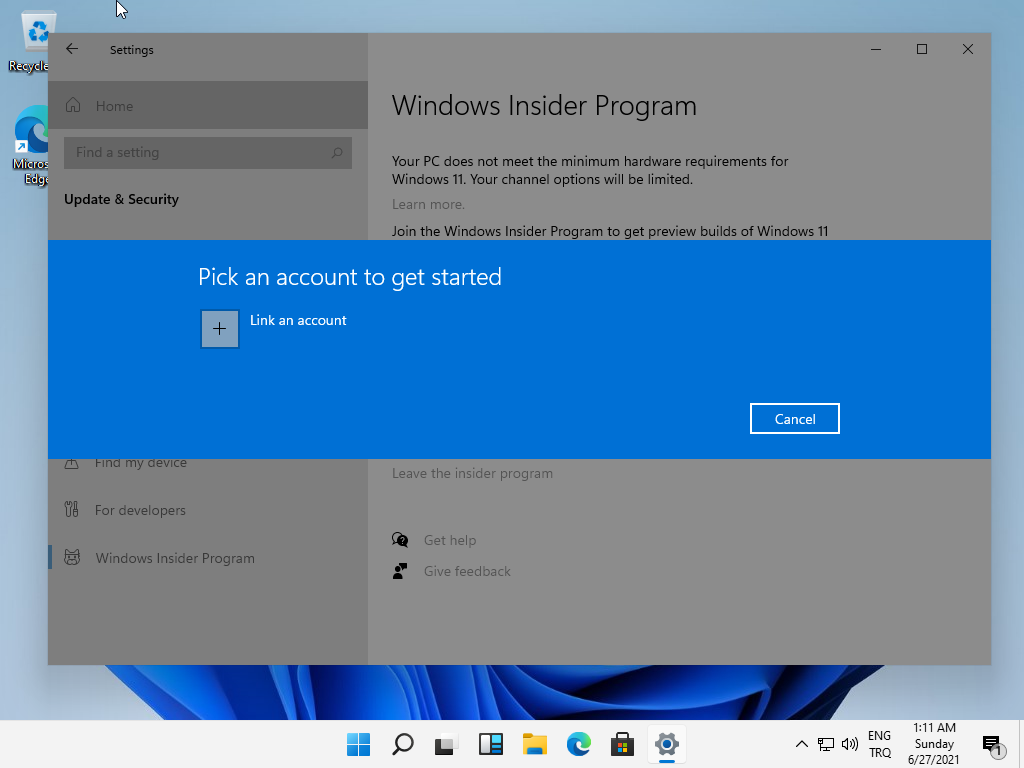
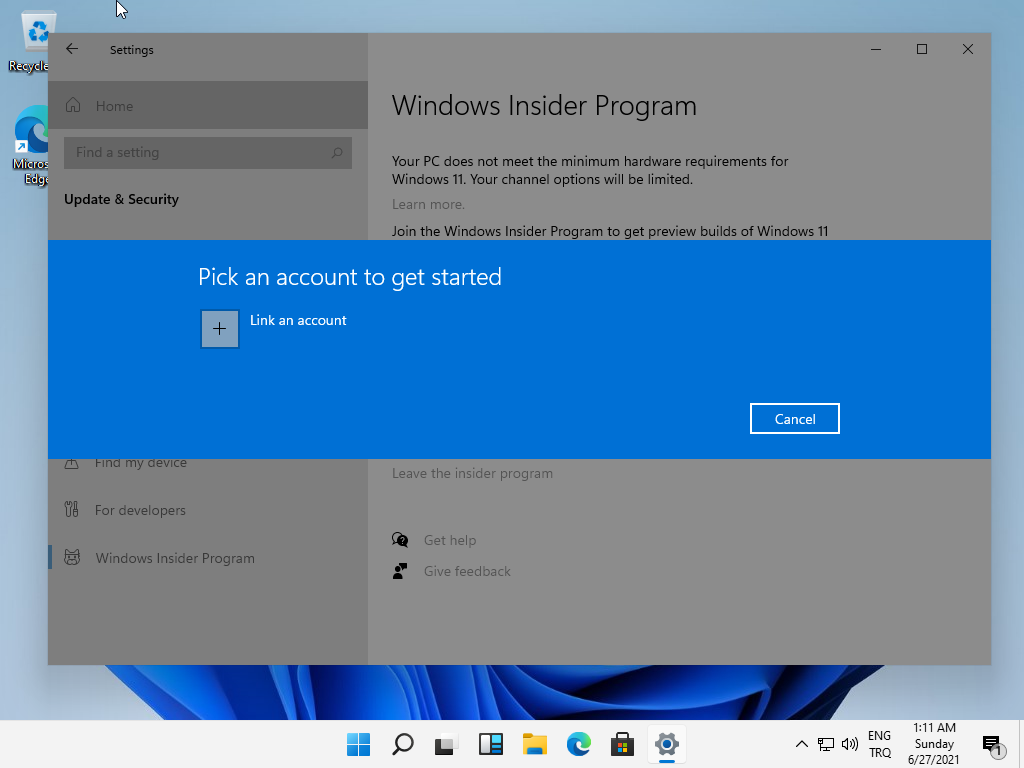
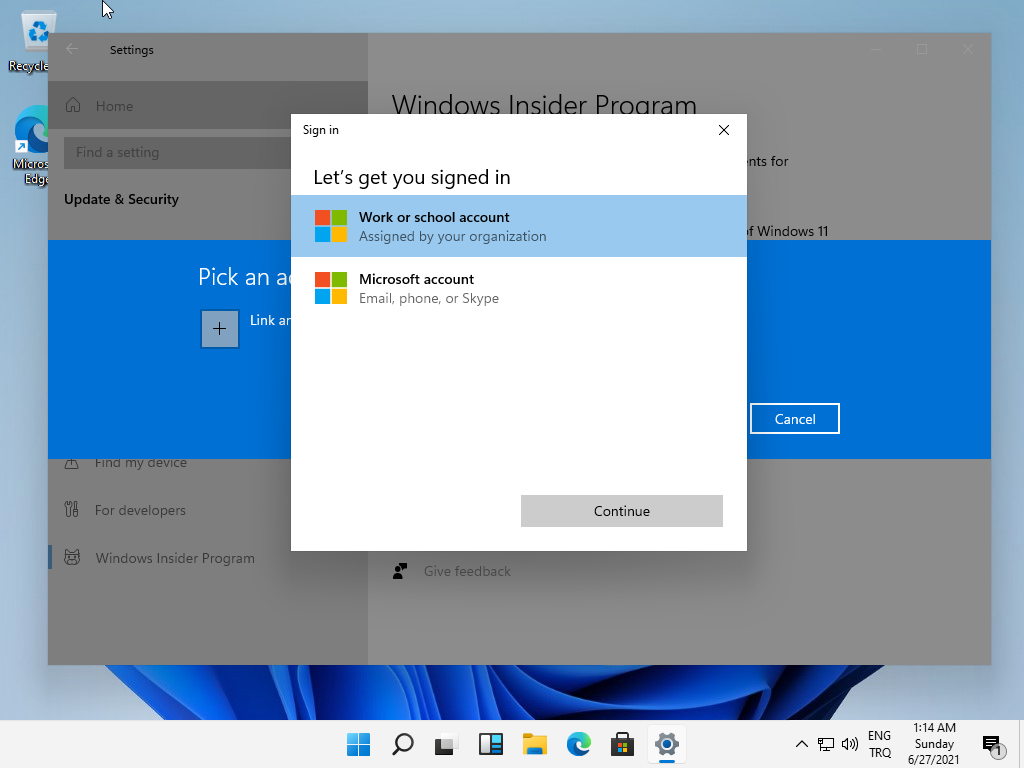
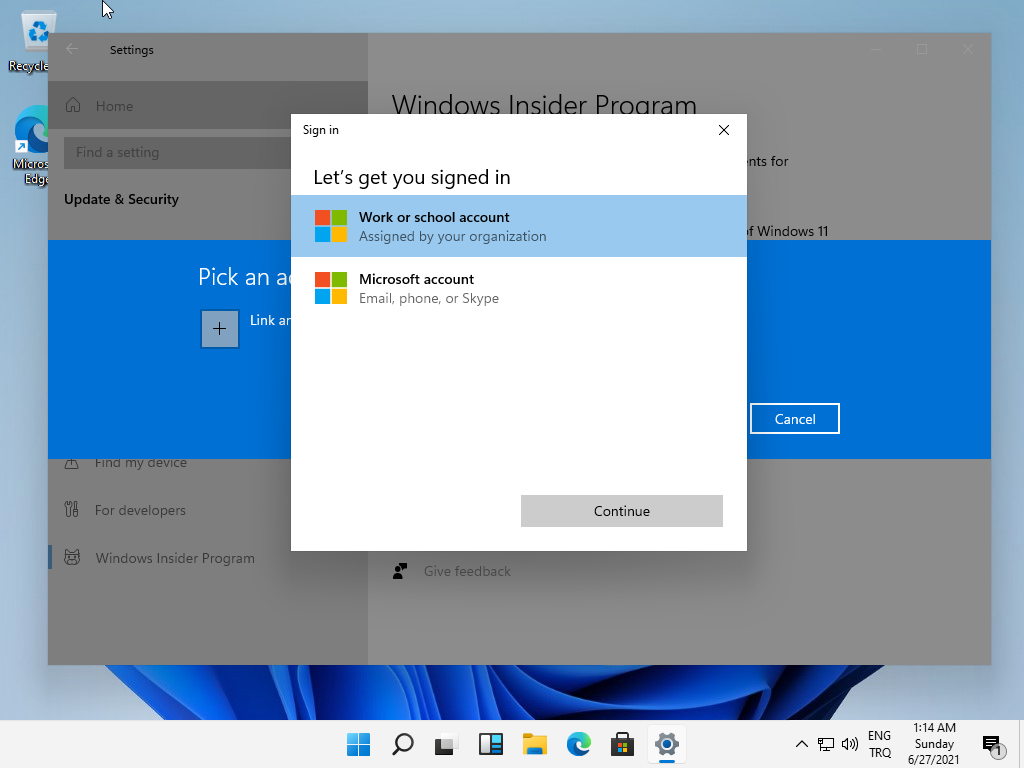
Microsoft hesabınızı kullanarak giriş yapınız.
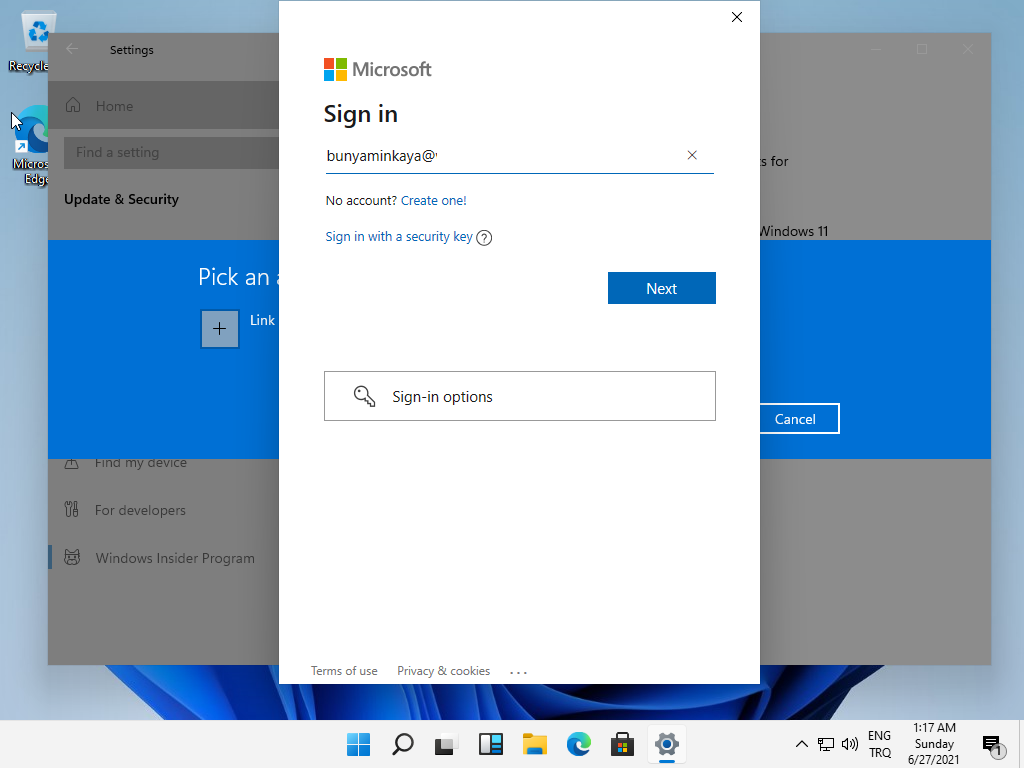
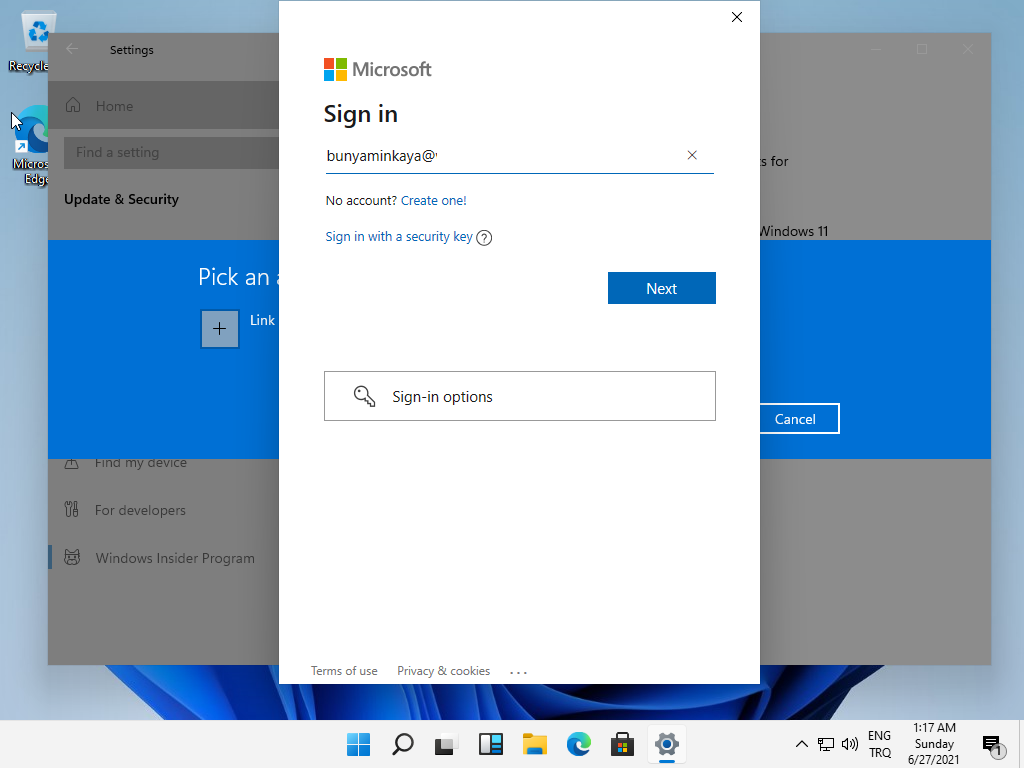
Confirm butonu tıklayın.
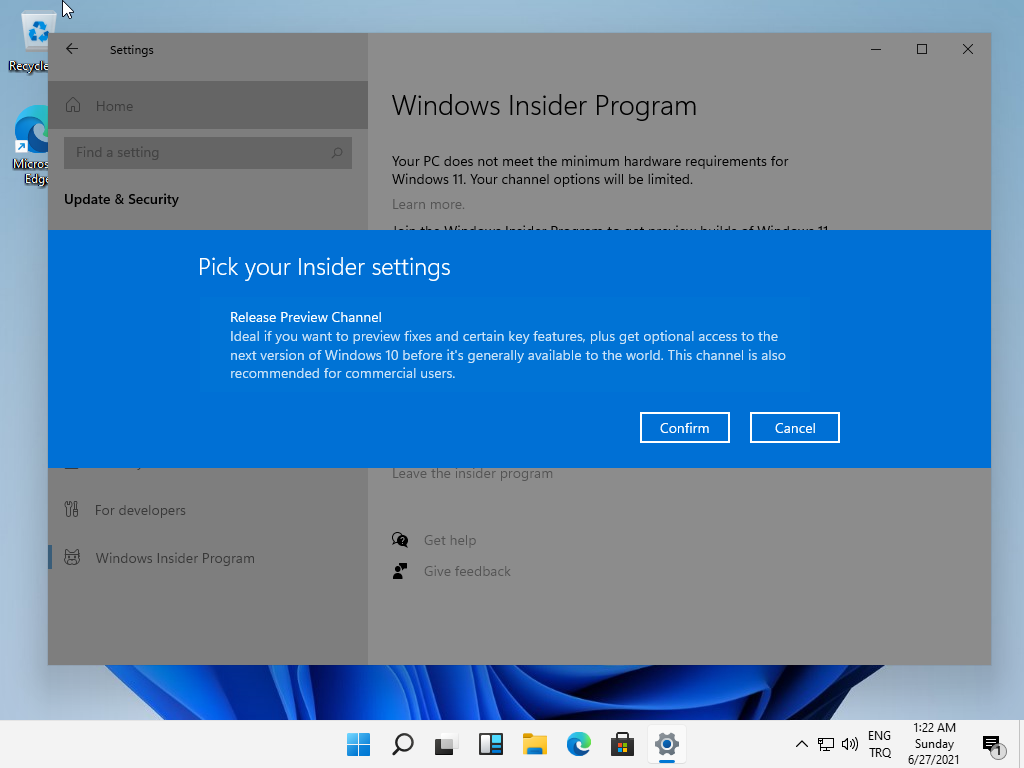
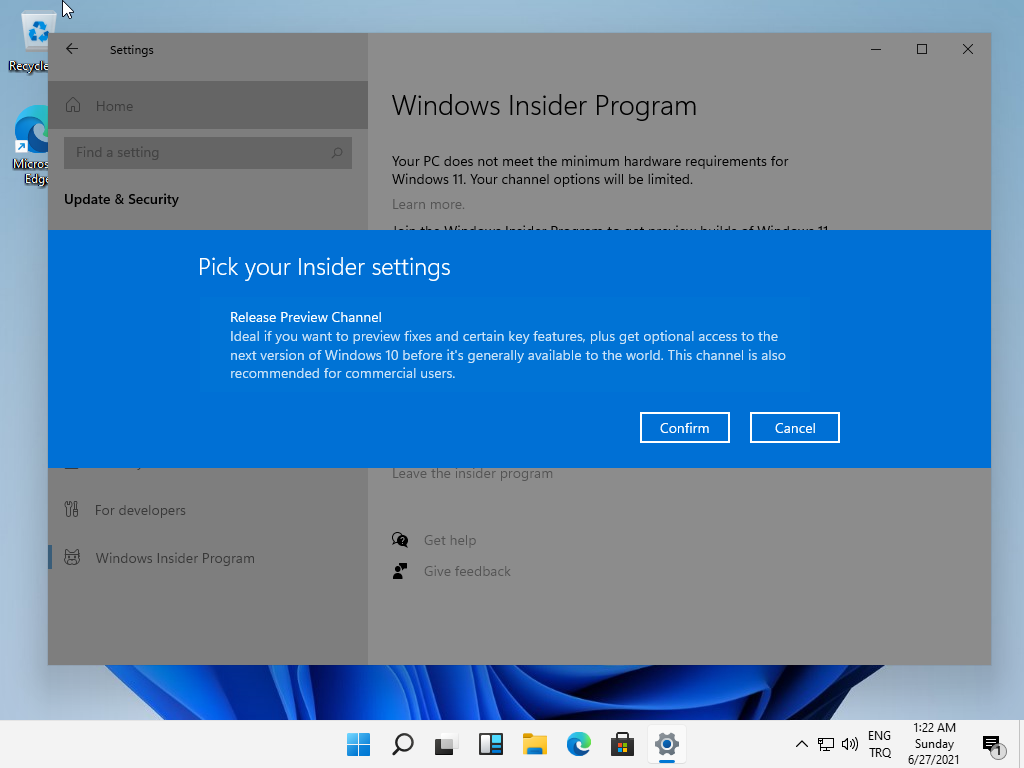
Confirm tıklayın


Restart Now tıklayın.


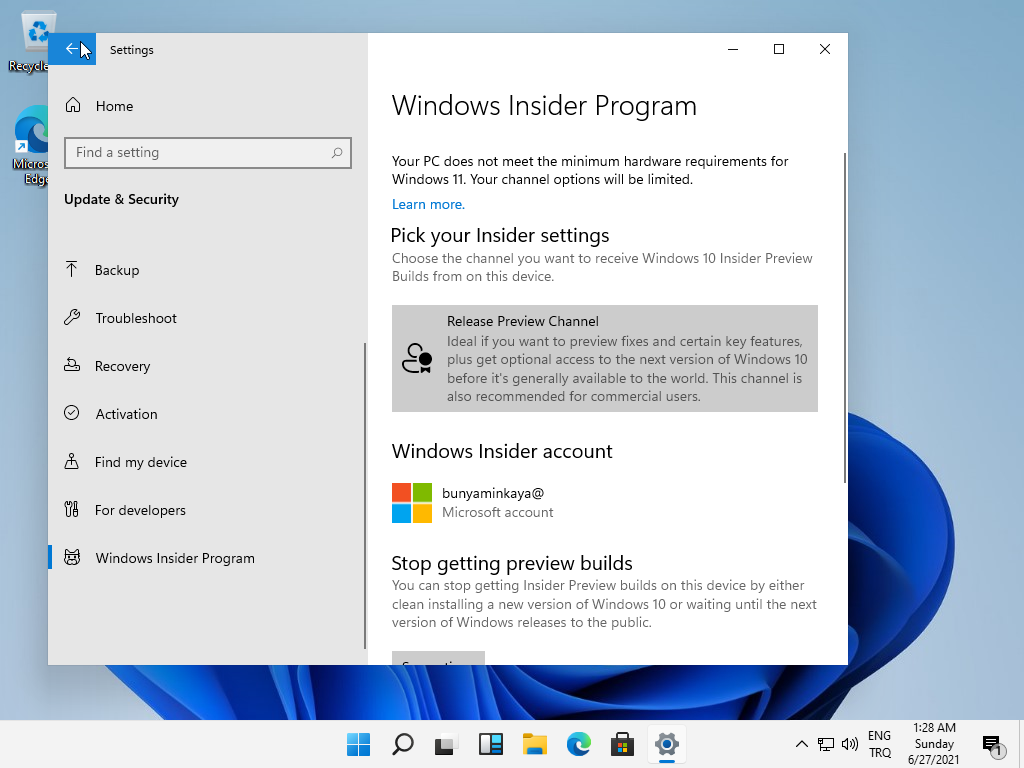
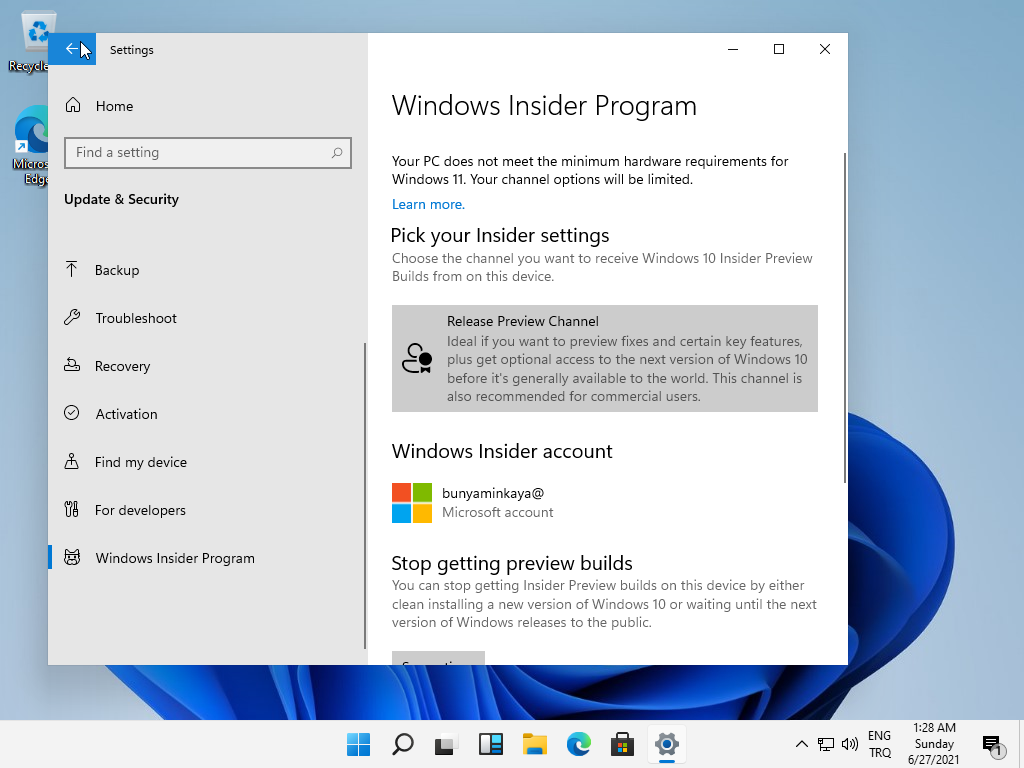
Windows 11 Insider Programından Çıkma Adımları
Eğer Windows 11 insider programından çıkmak istiyorsanız aşağıdaki adımları takip edin..
Başlat | Ayarlar | Update & Security tıklayın.
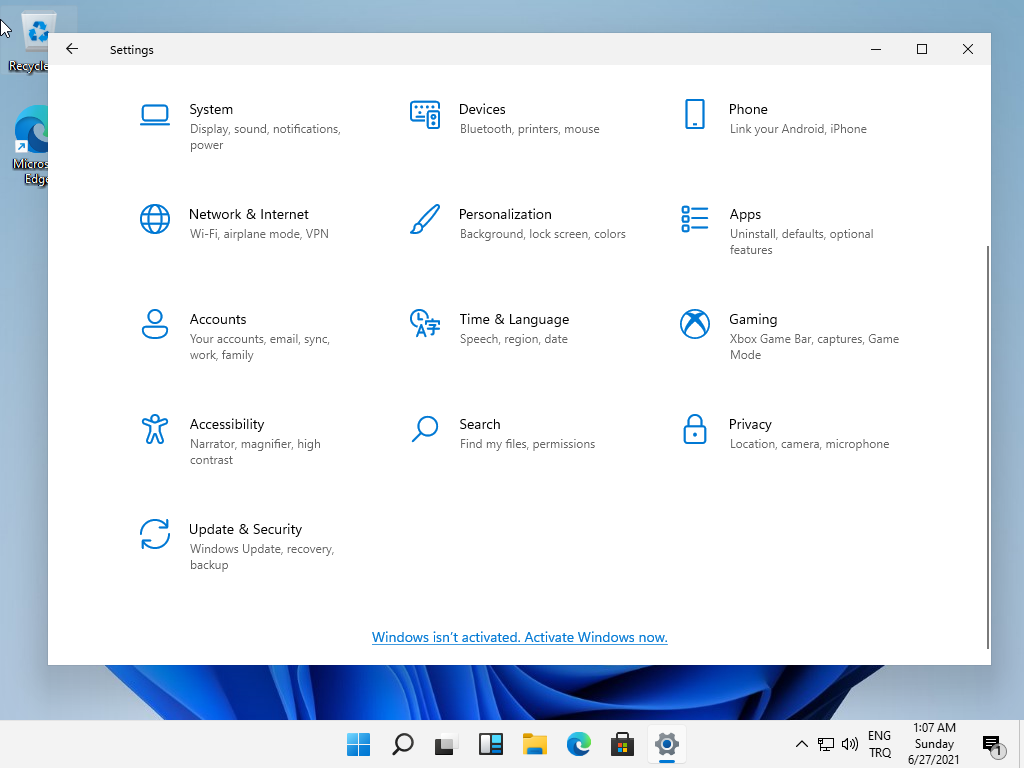
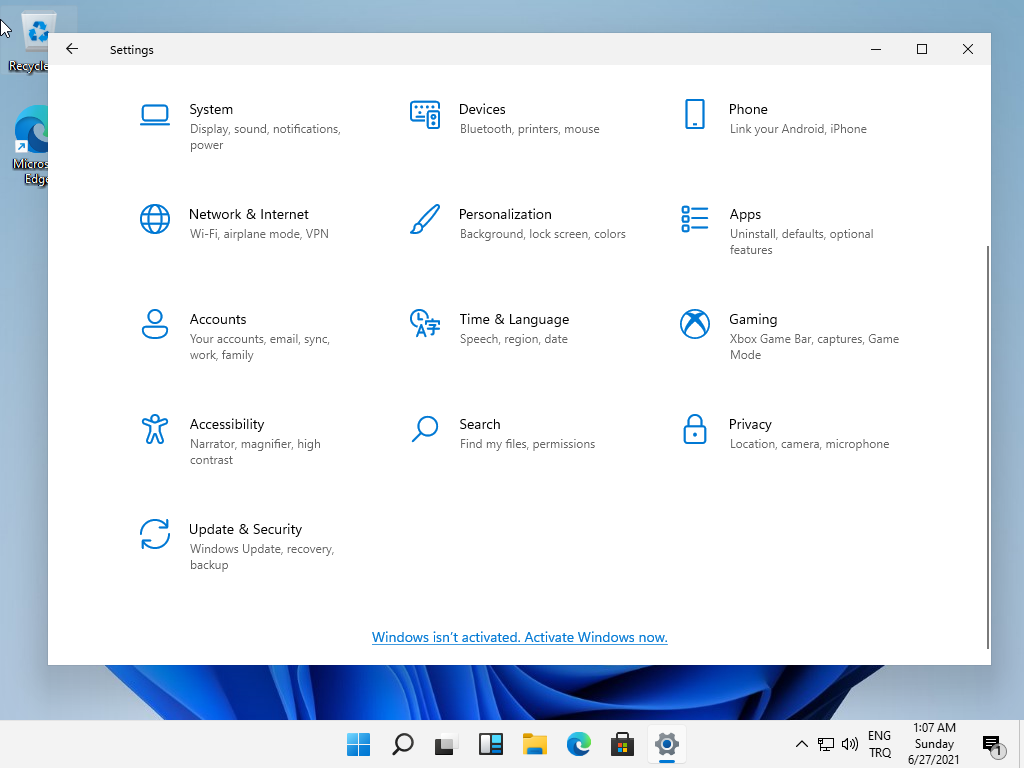
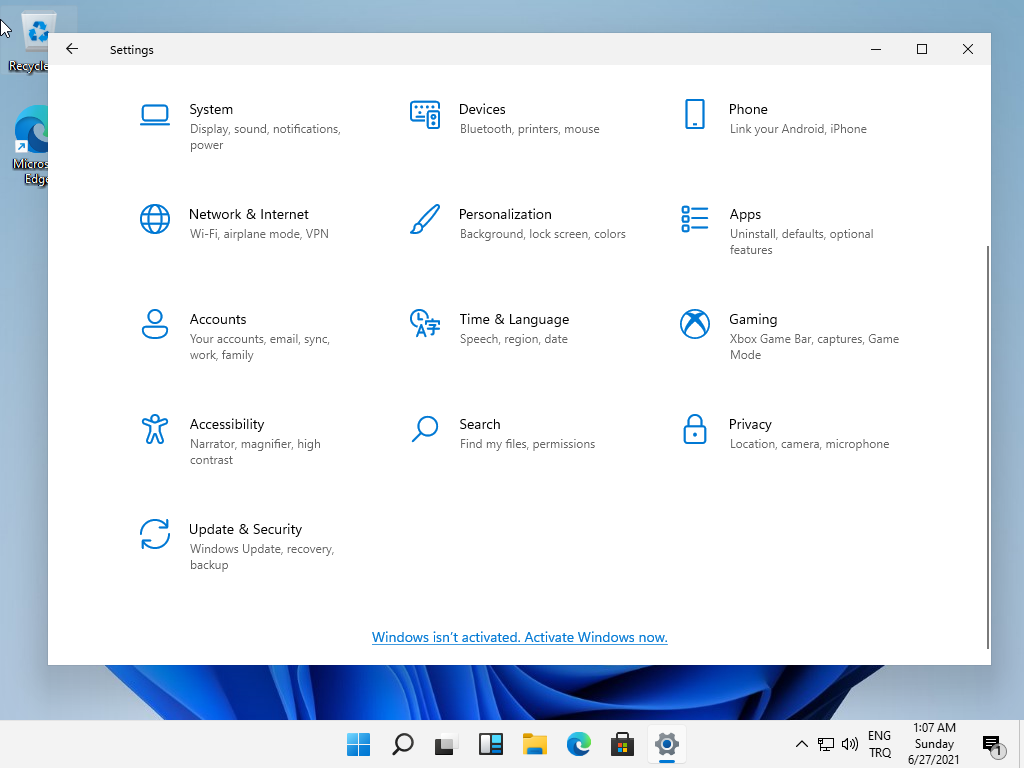
Sol bölümden Windows Insider Program tıklayın.
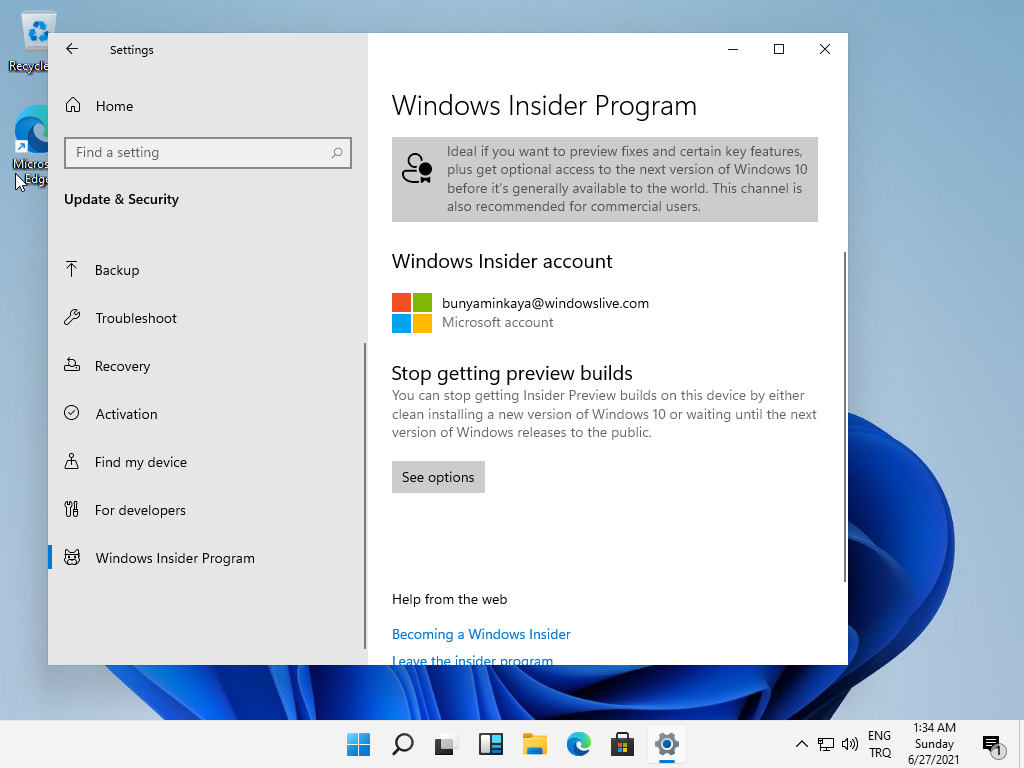
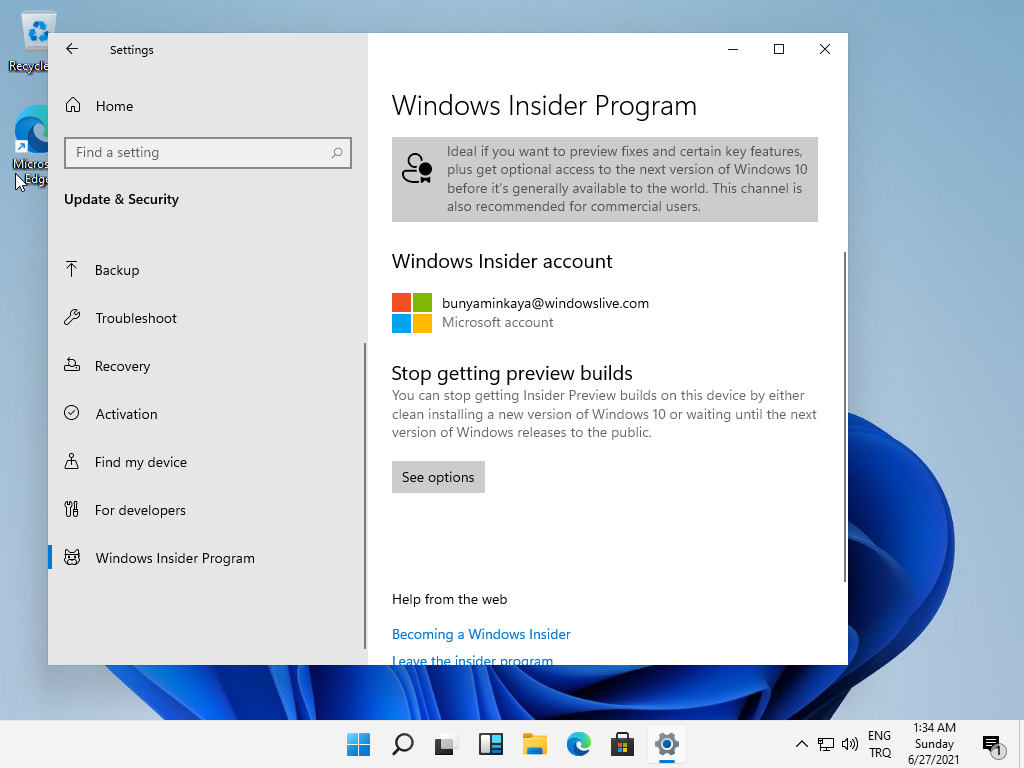
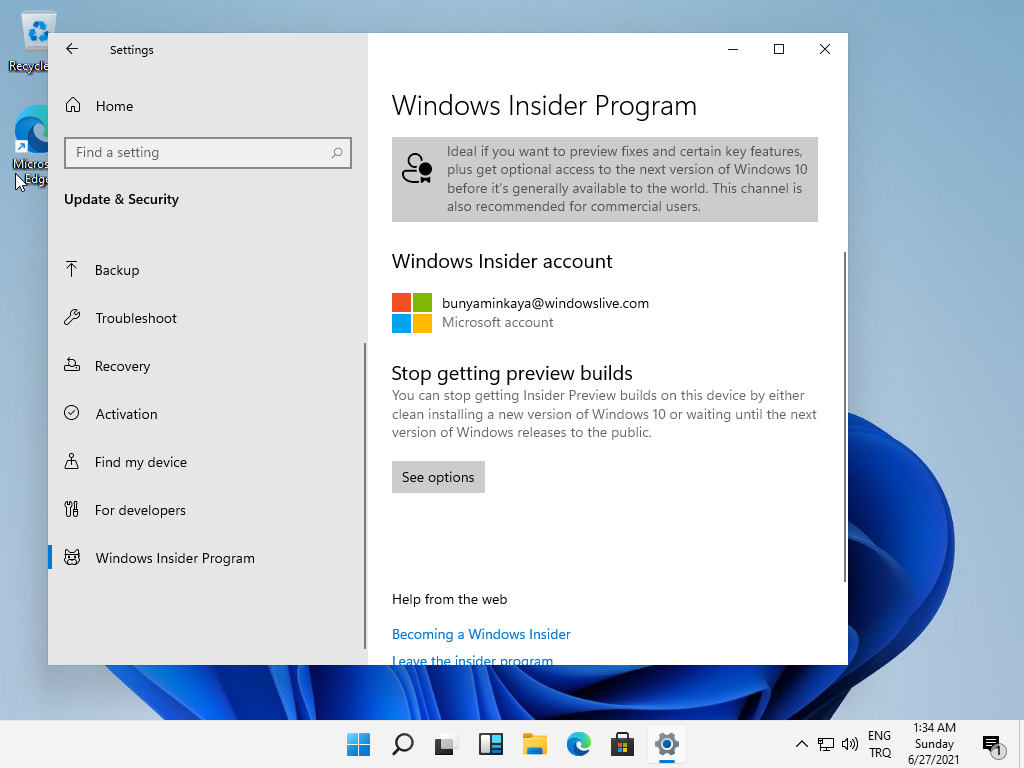
Stop getting preview builds başlığı altındaki “See option” tıklayın.
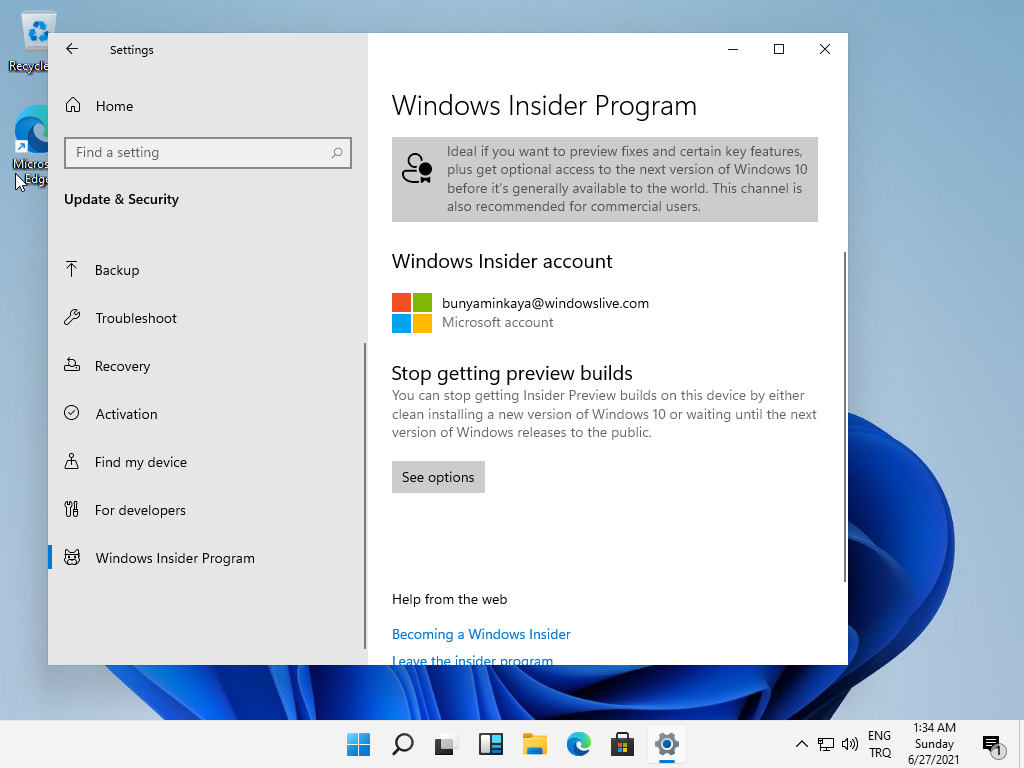
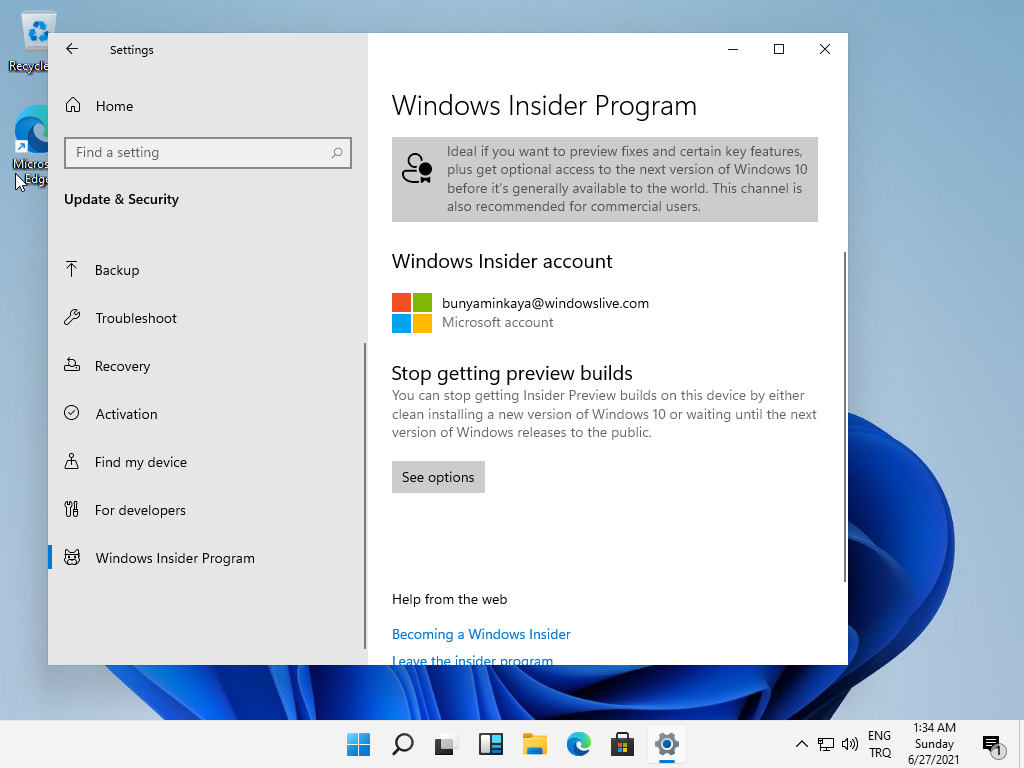
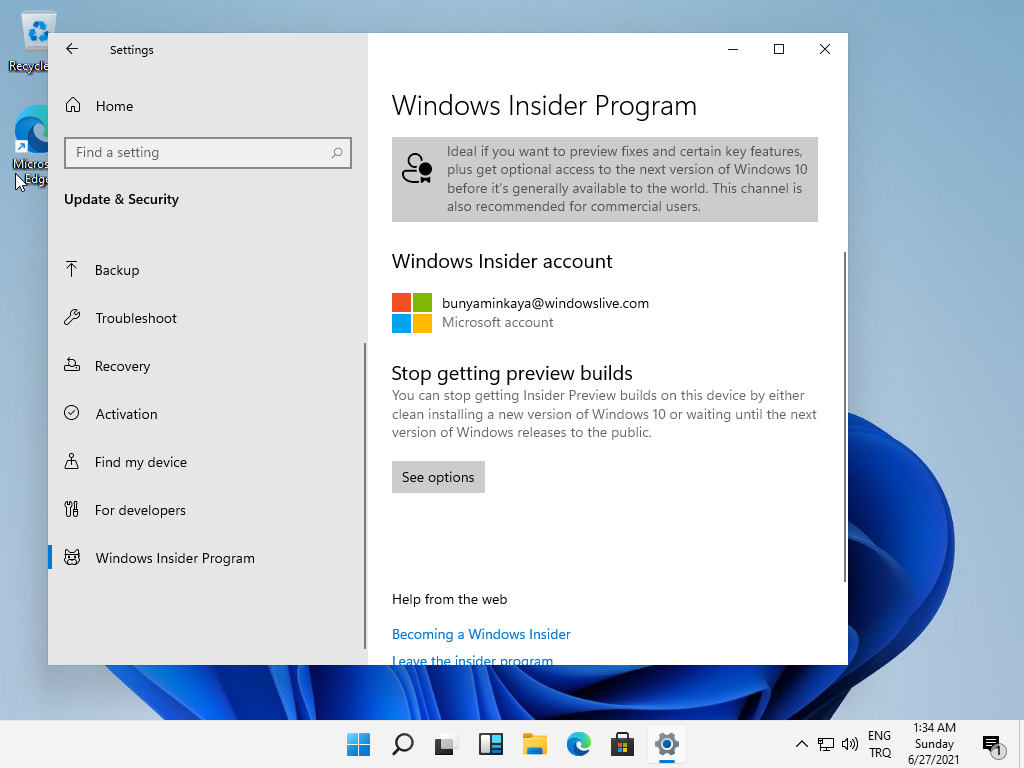
Windows’un bir sonraki sürümü yayınlandığında önizleme derlemelerini almayı bırakmak için aşağıdaki düğmeyi On konumuna getirin.


Bu işlemden sonra bir sonraki güncellemeyi almayacaksınız. Son aldığınız güncelleme üzerinden Windows 11 kullanmaya devam edeceksiniz.
Son olarak şunu da söylemek isterim Windows insider programına katılmadan Windows 11 son beta sürümlerini Windows Insider sayfamızdan indirebilirsiniz.





Ama bu windows 10 insider sürümü windows 11 yüklenmiyor ki?
Merhaba, söylemek istediğini anlamadım